2 sposoby dodawania znaku wodnego do zdjęć w celu ochrony obrazów
Czy kiedykolwiek zrobiłeś idealne zdjęcie i widziałeś je udostępnione online, nie podając jego źródła? Frustrujące, prawda? Właśnie wtedy znaki wodne okazują się przydatne. Pomagają chronić Twoją pracę i jednocześnie eksponować Twoją kreatywność. Ale jak zdjęcia ze znakiem wodnym skutecznie, nie psując ich wyglądu? Zostań z nami, a pokażemy Ci zalety i wady używania znaków wodnych, a także dwie metody, które pomogą Ci bezproblemowo umieszczać znaki wodne na zdjęciach.
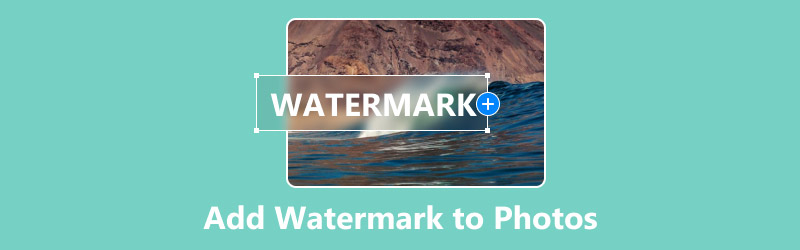
- LISTA PRZEWODNIKÓW
- Część 1. Czy powinienem dodać znak wodny do moich zdjęć?
- Część 2. Jak dodawać znaki wodne do zdjęć: 2 metody
- Część 3. Dodatkowa wskazówka: Jak usunąć niechciany znak wodny
- Część 4. Często zadawane pytania
Część 1. Czy powinienem dodać znak wodny do moich zdjęć?
Dodawanie znaków wodnych do zdjęć brzmi genialnie, ale czy zawsze jest to konieczne? Rozłóżmy to na czynniki pierwsze.
- Chroni własność: Pomaga zapobiegać nieautoryzowanemu wykorzystaniu Twoich zdjęć.
- Branding: Wzmacnia Twoją markę osobistą i biznesową.
- Śledzenie: Dzięki temu łatwiej będzie znaleźć oryginalne źródło zdjęcia.
- Może odwracać uwagę od obrazu: Źle umieszczony lub pogrubiony znak wodny może zepsuć estetykę zdjęcia.
- Nie jest to model 100% niezawodny: Niektórzy zdeterminowani użytkownicy potrafią usuwać znaki wodne.
- Czasochłonne: Dodawanie znaków wodnych do wielu zdjęć może być żmudne.
Część 2. Jak dodawać znaki wodne do zdjęć: 2 metody
Gotowy, aby zanurzyć się w tym, jak dodać znak wodny do zdjęć? Oto dwa narzędzia, które to ułatwiają.
1. Dodaj znak wodny do wielu zdjęć w programie Photoshop
Photoshop to super wszechstronne narzędzie do edycji zdjęć, popularne wśród profesjonalistów i hobbystów. Jedną z jego wielu funkcji jest dodawanie znaków wodnych do zdjęć, co może pomóc chronić Twoją pracę i nadać jej profesjonalny charakter. Znak wodny to coś w rodzaju Twojego podpisu lub logo umieszczonego na Twoich zdjęciach, aby zapobiec nieautoryzowanemu użyciu. Niezależnie od tego, czy jesteś fotografem, artystą cyfrowym, czy po prostu kimś, kto lubi dzielić się twórczą pracą online, dodanie znaku wodnego za pomocą Photoshopa jest mądre, aby chronić Twoją zawartość.
Kroki osadzenia znaku wodnego na zdjęciach w programie Photoshop:
Uruchom program Photoshop i otwórz obraz, na którym chcesz umieścić znak wodny, wybierając opcję Plik > otwarty, a następnie wybierając zdjęcie.
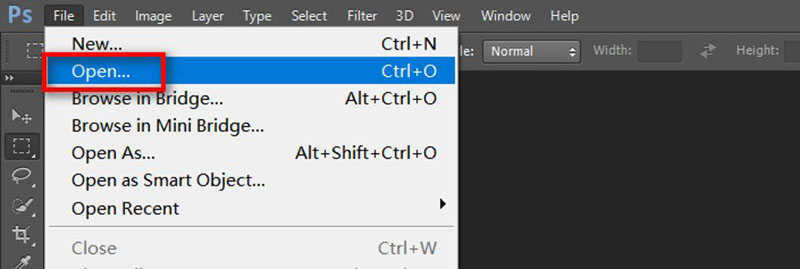
Jeśli używasz tekstu, wybierz narzędzie Tekst (T) z paska narzędzi.
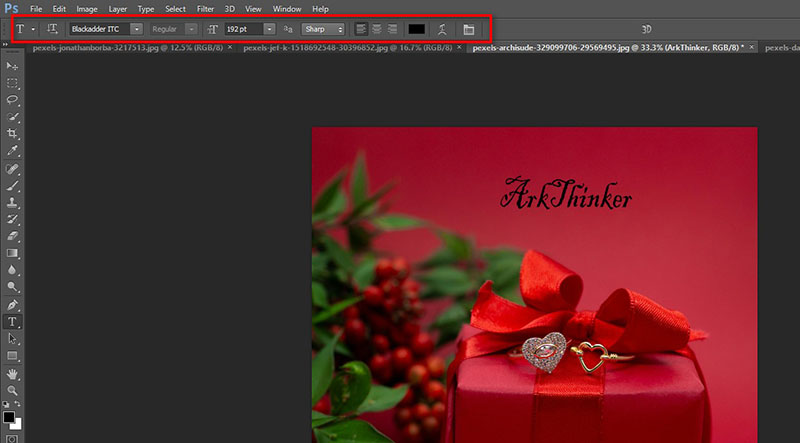
• Kliknij na zdjęcie i wpisz tekst swojego znaku wodnego (na przykład swoje imię lub markę).
• Dostosuj czcionkę, rozmiar i kolor na pasku opcji u góry.
• Za pomocą narzędzia Przesuwanie (V) przeciągnij tekst lub logo w wybrane miejsce na zdjęciu (zwykle najlepiej sprawdza się dolny róg).
• W panelu Warstwy zmniejsz krycie warstwy znaku wodnego (wartości od 30% do 50% sprawdzą się dobrze), aby był subtelny, ale widoczny.
Kroki opcjonalne:
Kliknij prawym przyciskiem myszy warstwę tekstu i wybierz Opcje mieszania, aby nadać znakowi wodnemu bardziej dopracowany wygląd. Dodaj niewielką Cień rzucony Lub Ścięcie i wytłoczenie dla subtelnego efektu 3D.
Jeśli do znaku wodnego dodałeś wiele warstw, zaznacz je wszystkie, przytrzymując klawisz Shift, a następnie naciśnij Ctrl + G (lub Cmd + G na komputerze Mac), aby je zgrupować.
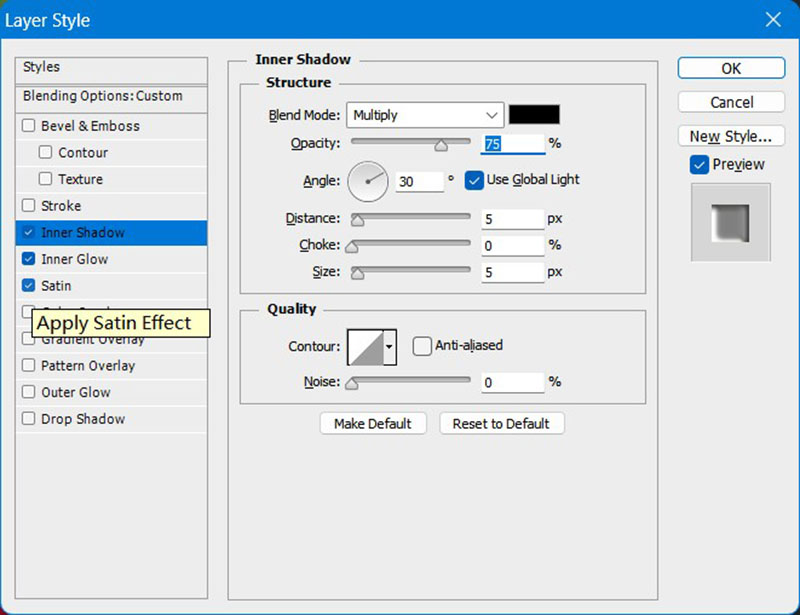
Iść do Plik > Zapisz jako, wybierz format (np. JPEG lub PNG) i kliknij Zapisz.
Zachowaj także wersję w formacie Photoshop (.PSD), aby móc później ponownie wykorzystać lub edytować znak wodny.

Notatka: Jeśli masz wiele zdjęć, do których chcesz dodać znak wodny, użyj programu Photoshop Akcje funkcja umożliwiająca automatyczne dodawanie znaków wodnych do wielu obrazów jednocześnie, jeśli masz do czynienia z dużymi partiami.
Proces ten pomoże chronić Twoją twórczość, jednocześnie zachowując jej profesjonalizm i styl.
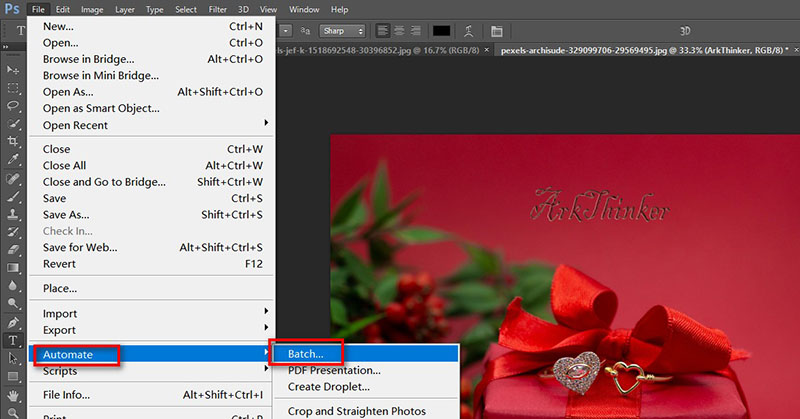
Także, jeśli chcesz usuń znak wodny z obrazu w Photoshopie, to narzędzie również może zadziałać.
2. Dodaj znak wodny do zdjęć w Canva
Canva to niezwykle przyjazne dla użytkownika narzędzie do projektowania online, które umożliwia tworzenie i edycję grafiki, w tym dodawanie znaków wodnych do zdjęć. Niezależnie od tego, czy chcesz chronić swoją pracę, promować swoją markę, czy dodać kreatywny akcent, Canva ułatwia to dzięki interfejsowi „przeciągnij i upuść” oraz wielu konfigurowalnym szablonom. Nie musisz być profesjonalnym projektantem; wystarczy odrobina kreatywności i kilka kliknięć!
Kroki dodawania znaku wodnego w serwisie Canva:
Przejdź na stronę www.canva.com i zaloguj się na swoje konto lub utwórz je, jeśli jesteś nowym użytkownikiem.
Kliknij Utwórz projekt i wybierz niestandardowy rozmiar lub szablon pasujący do Twojego zdjęcia.
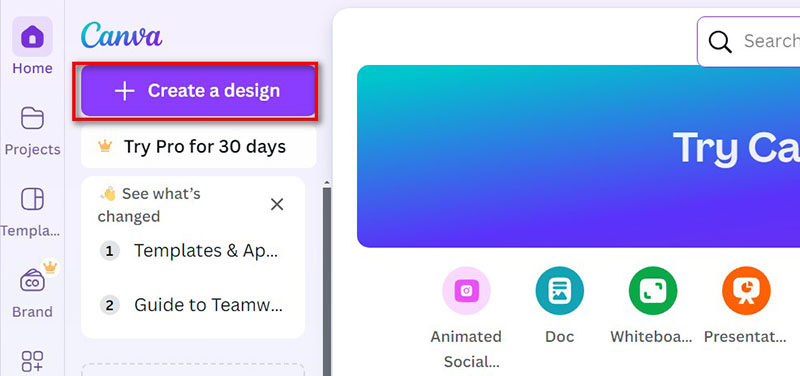
W menu po lewej stronie wybierz Przesłane, Kliknij Prześlij plikii wybierz zdjęcie, do którego chcesz dodać znak wodny. Przeciągnij je na płótno.

Kliknij Tekst opcję z menu, wybierz styl tekstu lub wybierz Dodaj nagłówek. Wpisz żądany tekst znaku wodnego (np. swoje imię, markę lub symbol praw autorskich).

Tutaj możesz dostosować rozmiar znaku wodnego:
• Zmień czcionkę, rozmiar i kolor według własnego uznania.
• Umieść tekst w miejscu, w którym nie będzie kolidował z główną zawartością zdjęcia.
• Dostosuj przezroczystość, klikając ikonę szachownicy na górnym pasku narzędzi i przeciągając suwak, aby tekst stał się lekko przezroczysty.
Notatka: Jeśli masz logo, prześlij je w ten sam sposób, co zdjęcie, i przeciągnij na płótno. Zmień jego rozmiar i dostosuj przezroczystość, aby uzyskać subtelny efekt.
Kliknij Udział przycisk w prawym górnym rogu i wybierz Pobierać. Wybierz preferowany format (PNG lub JPEG) i kliknij Pobierz.
I to wszystko! Masz teraz profesjonalnie oznaczone zdjęcie gotowe do udostępnienia.
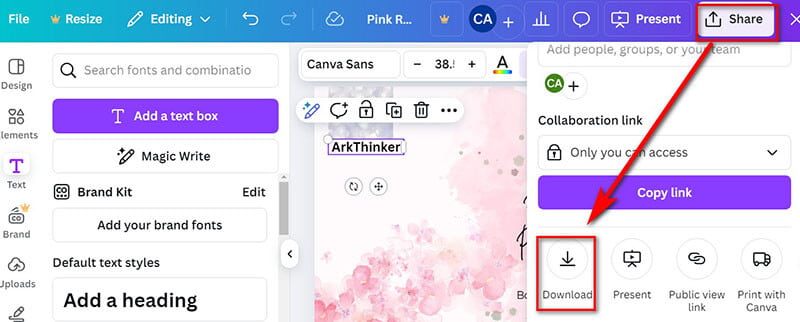
Część 3. Dodatkowa wskazówka: Jak usunąć niechciany znak wodny
Wszyscy popełniamy błędy, prawda? Jeśli przypadkowo oznaczysz zdjęcie znakiem wodnym lub pobierzesz takie ze znakiem wodnym, Narzędzie do usuwania znaku wodnego ArkThinker online ma twoje wsparcie.
Jest to wszechstronne narzędzie internetowe przeznaczone do edycji obrazów poprzez usuwanie lub dodawanie znaków wodnych. Podczas gdy jego główną funkcją jest usuwanie niechcianych znaków wodnych ze zdjęć, pozwala również użytkownikom dodawać własne znaki wodne, co jest świetne do brandingu lub personalizowania zdjęć. Narzędzie jest przyjazne dla użytkownika, działa bezpośrednio z przeglądarki bez konieczności instalacji i obsługuje różne style znaków wodnych tekstu i obrazu, co czyni je niezwykle wygodnym dla studentów, hobbystów lub każdego, kto lubi edytować zdjęcia.
Uruchom przeglądarkę i przejdź do Narzędzie do usuwania znaku wodnego ArkThinker online. Gdy już tam będziesz, kliknij Dodaj plik do startu aby przesłać obraz ze znakiem wodnym, który chcesz usunąć.
Wybierz narzędzie pędzla i zaznacz obszar znaku wodnego po dodaniu obrazu. Następnie kliknij Usunąć.
Gdy wszystko wygląda dobrze, kliknij Pobierać przycisk, aby zapisać obraz bez znaku wodnego.
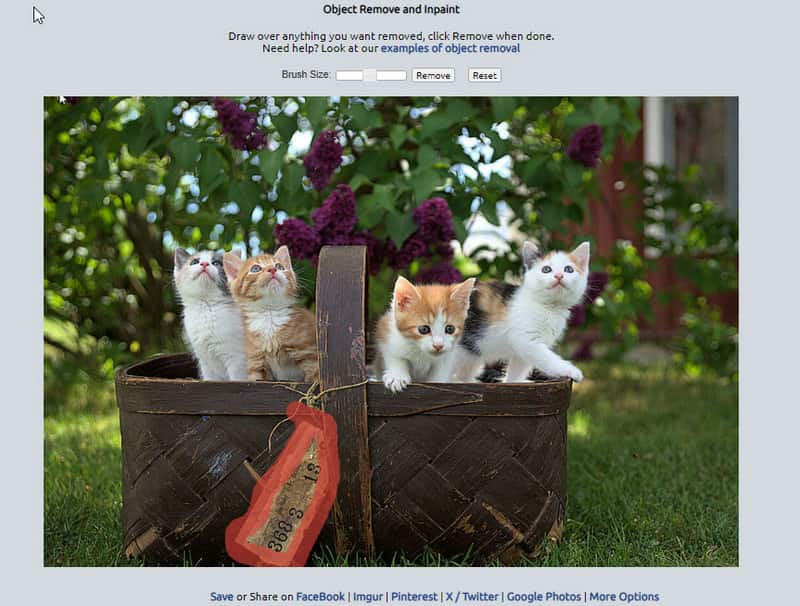
Dzięki przyjaznemu użytkownikowi układowi cały proces jest niezwykle łatwy do naśladowania.
Część 4. Często zadawane pytania
Czy mogę dodać znak wodny do wielu zdjęć jednocześnie?
Narzędzia takie jak Photoshop sprawiają, że przetwarzanie wsadowe staje się niezwykle proste.
Jak zaprojektować znak wodny, który nie zepsuje moich zdjęć?
Niech będzie subtelny; użyj lekkiego krycia, małego rozmiaru i umieść go w rogu.
Czy usuwanie znaków wodnych ze zdjęć jest legalne?
Zwykle nie. Usuwanie znaków wodnych z czyjejś pracy bez pozwolenia jest zazwyczaj niezgodne z prawami autorskimi.
Wniosek
Znakowanie wodne zdjęć nie musi być skomplikowane ani czasochłonne. Używając Photoshopa lub Canvy możesz chronić swoje obrazy i oznaczyć swoją pracę. Ponadto, jeśli masz obrazy ze znakami wodnymi, które wymagają usunięcia, wypróbuj ArkThinker Watermark Remover Online i zacznij!
Co sądzisz o tym poście? Kliknij, aby ocenić ten wpis.
Doskonały
Ocena: 4.8 / 5 (na podstawie 433 głosów)
Znajdź więcej rozwiązań
Jak oznaczać zdjęcia znakami wodnymi na iPhonie: metody z aplikacjami i narzędziami 5 najlepszych aplikacji do usuwania znaku wodnego z urządzeń mobilnych [bezpłatne] 2 proste sposoby szybkiego usunięcia znaku wodnego Reddit Usuń znak wodny w Lunapic i jego alternatywie [2024] Jak dodawać i usuwać znak wodny w plikach PDF Bluebeam Znak wodny Movavi: pełny przewodnik dotyczący dodawania i usuwania goArtykuły względne
- Edytuj obraz
- Jak edytować i przycinać animowane pliki GIF na 4 skuteczne sposoby
- 10 konwerterów GIF do konwersji obrazów/wideo na GIF
- Najlepsze narzędzia do edycji GIF odpowiednie dla każdego komputera i urządzenia
- Jak zrobić GIF z obrazów na komputerze stacjonarnym i telefonie komórkowym
- Szybkie kroki dotyczące dodawania tekstu do pliku GIF za pomocą narzędzi do tworzenia napisów
- Dodaj muzykę do GIF: Dołącz muzykę do swojego GIF-a po konwersji
- GIF Resizer: najlepsze narzędzia do zmiany rozmiaru animowanego GIF-a
- [6 Narzędzi] Jak ustawić zmianę pętli GIF i odtwarzać ją na zawsze
- Narzędzie do cięcia GIF: jak wycinać GIF łatwymi i szybkimi metodami
- Jak usunąć znak wodny Alamy z obrazów (działa 100%)



